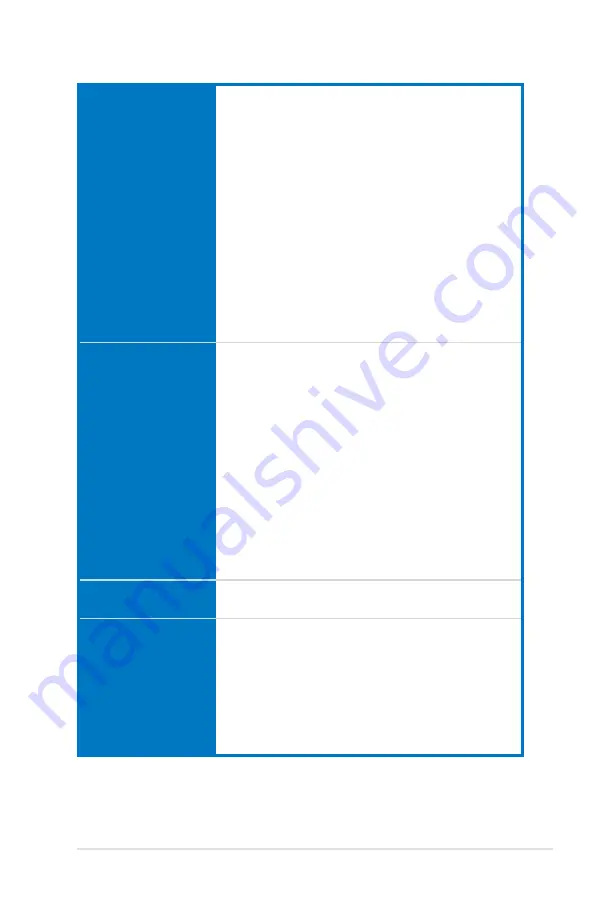
1
P5B Premium Series 規格列表
華碩 AI Lifestyle
功能
ASUS Quiet Thermal Solution:
- ASUS AI Gear
- ASUS AI Nap
- ASUS 8 相式電源設計
- ASUS 無風扇散熱設計:熱導管散熱設計
- ASUS 無風扇散熱設計:Stack Cool 2
- ASUS Q-Fan 2 智慧型溫控風扇技術
- ASUS 選用式風扇(供水冷或被動式散熱用途)
華碩 Crystal Sound
- 噪音過濾功能(Noise Filer)
- 華碩陣列式麥克風(ASUS Array Microphone)
ASUS EZ DIY:
- ASUS Q-Connector 整合式訊號線接頭
- ASUS O.C. Profile 程式
- ASUS CrashFree BIOS 3 程式
- ASUS EZ Flash 2 程式
- ASUS Power LED 電源燈號
華碩獨家超頻功能
智慧型超頻工具:
- AI NOS(無延遲超頻技術)
- AI Overclocking(智慧型 CPU 頻率調整)
- 華碩 AI Booster 應用程式
Precision Tweaker支援:
- vCore:可調式 CPU 電壓,以每 0.0125V 遞增
- vDIMM:13 段 DRAM 電壓控制
- vChipset:4 段晶片組電壓控制
無段超頻頻率調整(SFS):
- 匯流排的頻率可用每 1MHz 遞增,範圍為 100
至 650MHz
- 記憶體頻率可在 533MHz 至 1066MHz 之間調整
- 可調式PCI Express 頻率,可用每 1MHz 遞增,
範圍為 100 至 150MHz
超頻保護機制:
- 華碩 C.P.R.(CPU 參數自動回復)功能
其他功能
華碩 MyLogo 2 個性化應用程式
多國語言 BIOS
後側面板裝置連接埠
1 x PS/2 鍵盤連接埠(紫色)
1 x PS/2 滑鼠連接埠(綠色)
1 x 序列埠(COM1)
1 x S/PDIF 數位音訊輸出連接埠(同軸+光纖)
1 x 外接式 Serial ATA 連接
1 x IEEE 1394a 連接埠
2 x RJ-45 網路連接埠
4 x USB 2.0/1.1 連接埠
1 x 八聲道音效 I/O 面板
(下頁繼續)
Содержание P5B
Страница 1: ...Motherboard P5B Premium Series 使 用 手 冊 ...
Страница 15: ...1 產品介紹 您可以在本章節中發現諸多華碩所 賦予本主機板的優異特色 利用簡潔 易懂的說明 讓您能很快的掌握本主 機板的各項特性 當然 在本章節我 們也會提及所有能夠應用在本主機板 的新產品技術 ...
Страница 16: ...ASUS P5B Premium Series 章節提綱 1 1 1 歡迎加入華碩愛好者的行列 1 1 1 2 產品包裝 1 1 1 3 特殊功能 1 2 ...
Страница 26: ...1 10 第一章 產品介紹 ...
Страница 27: ...2 硬體 裝置資訊 本章節描述了所有您在安裝系統元 件時所必須完成的硬體安裝程序 詳細內容有 處理器與記憶體 跳 線選擇區設定以及主機板的各種裝 置接頭 ...
Страница 67: ...2 38 第二章 硬體裝置資訊 請確認選用靜音風扇已正確安裝 如此方可避免造成風扇與主機 板組件的損壞 請勿讓風扇傾斜或翹起 安裝時請勿讓風扇的後端朝向 您 ...
Страница 68: ...3 開啟電源 本章節說明開啟電腦電源的順 序 以及電腦開機後所發出各種不 同類型嗶聲的代表意義 ...
Страница 69: ...ASUS P5B Premium Series 章節提綱 3 3 1 第一次啟動電腦 3 1 3 2 關閉電源 3 2 ...
Страница 112: ...5 軟體支援 本章節將會敘述主機板產品包裝 中內含之驅動程式與公用程式光 碟的內容 ...
Страница 171: ...5 58 第五章 軟體支援 ...
Страница 172: ...6 在本章節中 將針對本主機板所 支援的 CrossFire 模式 進行軟 硬體安裝步驟的解說 讓使用者 可以輕鬆地進行相關的安裝與設 定 ATI CrossFire 技術支援 ...
Страница 173: ...華碩 P5B Premium Series 主機板 章節提綱 6 1 概觀 6 1 6 2 設定雙顯示卡 6 2 ...
Страница 185: ...6 12 第六章 ATI CrossFire 技術支援 ...
Страница 186: ...A 附錄 在本附錄中 將介紹關於本主機 板所支援的 CPU 功能與技術 ...
Страница 191: ...A 附錄 ...














































